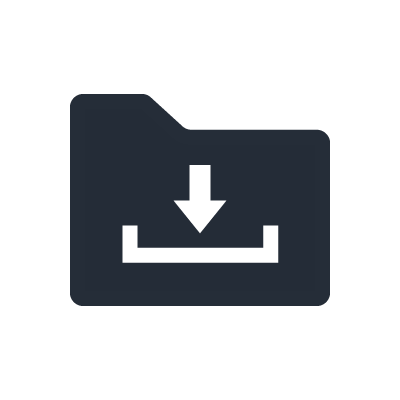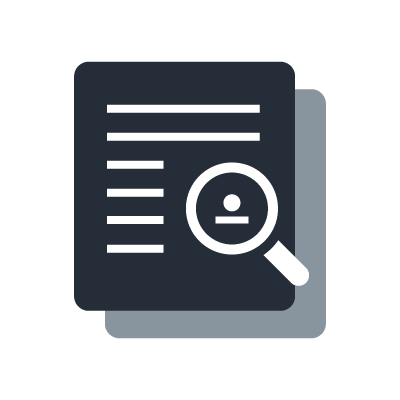Série MG
Paramètres du logiciel DAW
Paramètres du pilote (série Cubase)
1. Assurez-vous que toutes les applications ont été quittées.
2. Utilisez un câble USB pour connecter le mélangeur à l'ordinateur.
REMARQUE
(Windows uniquement) Connectez le câble USB au même port USB que celui utilisé lors de l'installation du pilote USB Yamaha Steinberg. Si vous utilisez un autre port USB, vous devrez installer à nouveau le pilote USB Yamaha Steinberg.
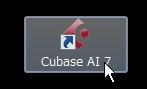
3. Double-cliquez sur le raccourci de Cubase series sur votre bureau pour démarrer l'application Cubase series.
4. Si la fenêtre [Sélection du pilote ASIO] apparaît pendant le démarrage de l'application, assurez-vous que la console de la série MG-XU est sélectionnée, puis cliquez sur le bouton [OK]. Si cette fenêtre n'apparaît pas, l'application démarre normalement.
5. Dans le menu Cubase, sélectionnez [Devices] -> [Device Settings].
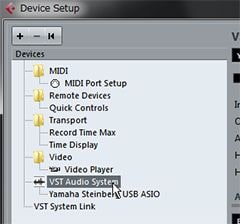
6. Sélectionnez [Système audio VST] dans la liste située sur le côté gauche.
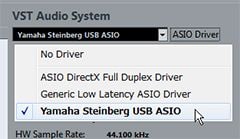
7. Pour le pilote ASIO, sélectionnez [Yamaha Steinberg USB ASIO] (Windows)/[MG-XU] (Mac).
8. Cliquez sur [OK].
Paramètres E/S audio
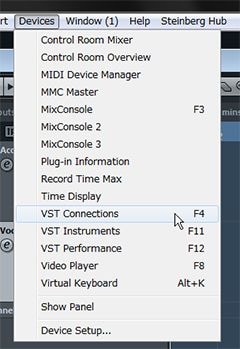
1. Dans Cubase, sélectionnez [Devices] -> [VST Connections].
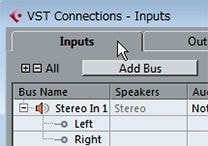
2. Cliquez sur l'onglet [entrées].
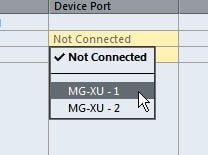
3. Si le port de périphérique portant le nom de bus [Stereo In] est réglé sur [Pas connecté], cliquez pour le régler sur [MG-XU - 1] (gauche) et [MG-XU - 2] (droite).
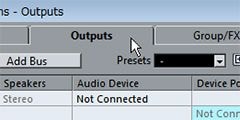
4. Cliquez sur l'onglet [sorties]
5. Si le port de périphérique portant le nom de bus [Stereo Out] est réglé sur [Pas connecté], cliquez pour le régler sur [MG-XU - 1] (Windows)/[MG-XU L] (Mac) (gauche) et [MG-XU - 2] (Windows)/[MG-XU R] (Mac) (droite).
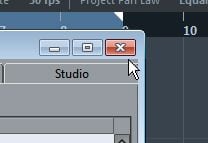
6. Lorsque ces réglages sont terminés, cliquez sur la marque X dans le coin supérieur droit pour fermer cette fenêtre.
Les réglages sont ainsi terminés.
Utilisation d'un logiciel DAW autre que la série Cubase
1. Assurez-vous que toutes les applications ont été quittées.
2. Utilisez un câble USB pour connecter le mélangeur à l'ordinateur.
REMARQUE
- Ne connectez qu'un seul périphérique prenant en charge le pilote USB Yamaha Steinberg.
- (Windows uniquement) Connectez le câble USB au même port USB que celui utilisé lors de l'installation du pilote USB Yamaha Steinberg. Si vous utilisez un autre port USB, vous devrez installer à nouveau le pilote USB Yamaha Steinberg.
3. Démarrez le logiciel DAW.
4. Ouvrez la fenêtre de réglage de l'interface audio.
5. (Windows uniquement) Réglez le pilote du logiciel DAW sur ASIO.
6. Effectuez les réglages suivants.
Windows
Réglez le pilote ASIO sur Yamaha Steinberg USB ASIO.
Mac
Sélectionnez « MG-XU » comme interface audio à utiliser.
Les réglages sont ainsi terminés.
Paramètres du mélangeur
Pour MG20XU/MG16XU/MG12XU
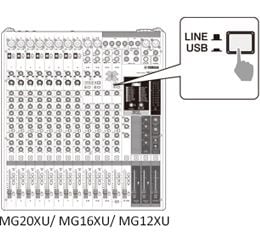
1. Réglez le commutateur [LIGNE/USB] du canal stéréo sur [USB].
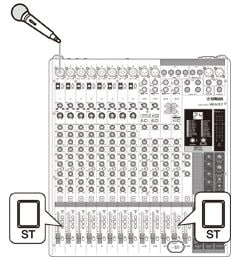
2. Appuyez sur le commutateur [ST] pour le canal stéréo que vous avez réglé sur USB et les canaux connectés aux micros.
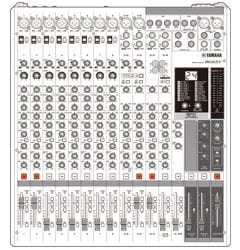
3. Allumez tous les canaux à utiliser et réglez les niveaux si nécessaire.
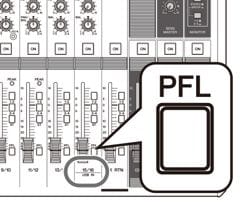
4. Activez le commutateur [PFL] pour le canal stéréo que vous avez réglé sur USB.
Seul ce canal peut être surveillé. L'audio des micros connectés à d'autres canaux ne sera pas audible.
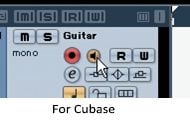
5. Cliquez sur le bouton de surveillance dans le logiciel DAW.
Vous pouvez entendre le signal audio d'entrée via le logiciel DAW.
Pour MG10XU
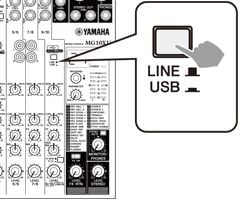
1. Réglez le commutateur [LIGNE/USB] des canaux 9/10 sur [USB].

2. Réglez le commutateur [TO MON/TO ST] des canaux 9/10 sur [TO MON].
3. Réglez le niveau des canaux 9/10 si nécessaire.
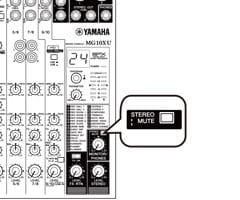
4. Activez le commutateur [STEREO MUTE] pour les MONITEURS/ TELEPHONES.
Vous ne serez plus en mesure d'entendre le signal audio d'entrée.
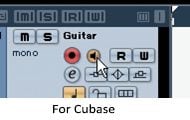
5. Cliquez sur le bouton de surveillance dans le logiciel DAW.
Vous pouvez entendre le signal audio d'entrée via le logiciel DAW.
Chemin du signal

Lorsque vous activez le commutateur [STEREO MUTE] pour MONITEUR/ TELEPHONES, vous ne pouvez pas écouter directement le son des micros, etc. à l'intérieur de la table de mixage. Cependant, le signal audio passe par le bus stéréo et arrive sur l'ordinateur. Les signaux audio qui passent par le logiciel DAW de l'ordinateur sont envoyés aux canaux 9/10 (réglés pour USB). Si vous réglez les canaux 9/10 sur [TO MON], vous pouvez surveiller le signal audio provenant du logiciel DAW. Cela vous permet de surveiller uniquement le signal audio via le logiciel DAW.